fast路由器设置3种方法汇总
时间:2021-08-02 | 栏目:fast | 点击:次
fast路由器又称迅捷路由器是国产品牌,随着无线网络的普及,不管是家用还是办公无线路由器已经成为家庭以及中小企业非常普及的产品,那么fast路由器设置3种方法汇总是怎样的呢?接下来就让我们一起来了解下吧。
第1种fast路由器设置方法 下面介绍下Fast FW300R无线路由器宽带共享上网的设置图解。 一、设备的物理连接 有线连接的电脑连接路由器的LAN口,外网过来的网线连接路由器的WAN口,无线连接的通过路由器设置后通过无线功能连接到路由器。(如下图)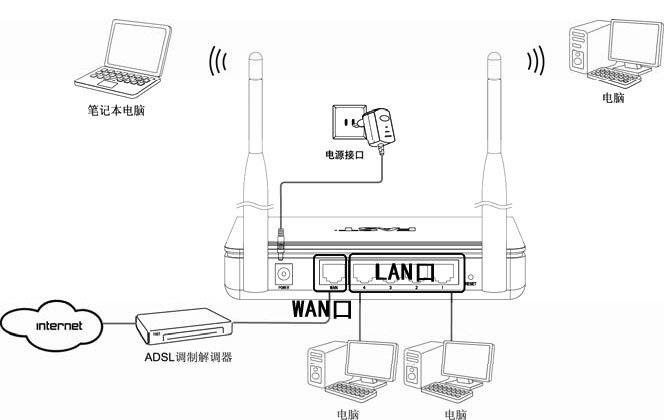 二、建立正确的网络设置 2.1设置电脑的IP地址。右键点击 网上邻居 属性 (如下图)
二、建立正确的网络设置 2.1设置电脑的IP地址。右键点击 网上邻居 属性 (如下图) 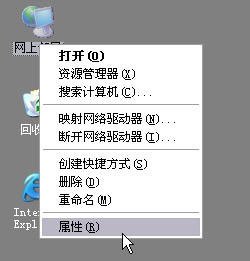 本地连接 属性 (如下图)
本地连接 属性 (如下图) 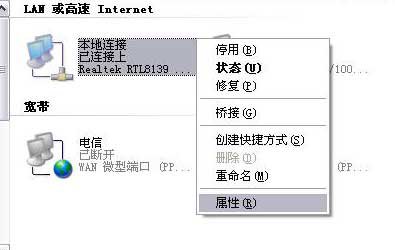 如下图点击TCP/IP后点击 属性
如下图点击TCP/IP后点击 属性 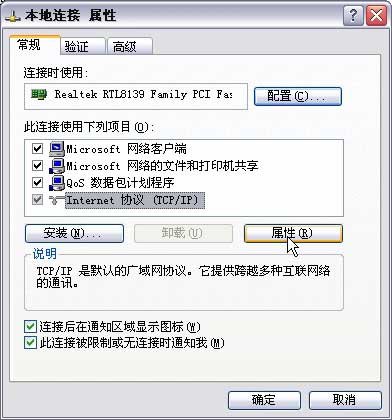 如下图所示,将IP地址设置为 自动获取IP地址
如下图所示,将IP地址设置为 自动获取IP地址 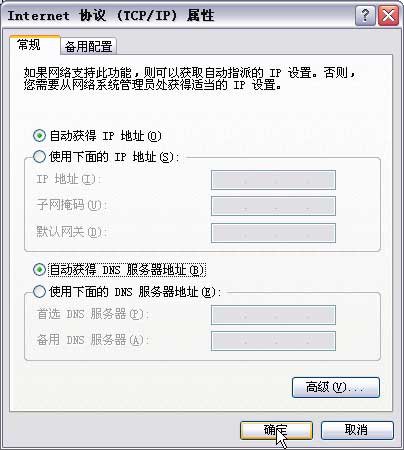 2.2测试令检查您的计算机和路由器之间是否连通。点击 开始 运行 输入CMD 点击确定。在打开的CMD窗口中输入ping 192.168.1.1 其结果显示如下。说明已近与路由器连通了。
2.2测试令检查您的计算机和路由器之间是否连通。点击 开始 运行 输入CMD 点击确定。在打开的CMD窗口中输入ping 192.168.1.1 其结果显示如下。说明已近与路由器连通了。 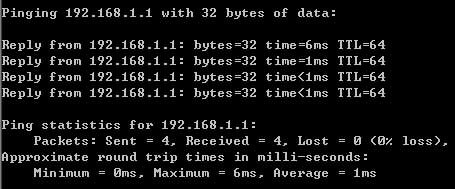 三、设置路由器 打开IE浏览器输入路由器的地址:http://192.168.1.1 ,您将会看到下图所示登录界面。您需要以系统管理员的身份登录,即在该登录界面输入用户名和密码(用户名和密码的出厂设置均为admin),然后单击确定按钮。
三、设置路由器 打开IE浏览器输入路由器的地址:http://192.168.1.1 ,您将会看到下图所示登录界面。您需要以系统管理员的身份登录,即在该登录界面输入用户名和密码(用户名和密码的出厂设置均为admin),然后单击确定按钮。  如果用户名和密码正确,浏览器将显示管理员模式的画面,并会弹出一个如下图的设置向导页面(如果没有自动弹出的话,可以单击管理员模式画面左边设置向导菜单将它激活)。
如果用户名和密码正确,浏览器将显示管理员模式的画面,并会弹出一个如下图的设置向导页面(如果没有自动弹出的话,可以单击管理员模式画面左边设置向导菜单将它激活)。 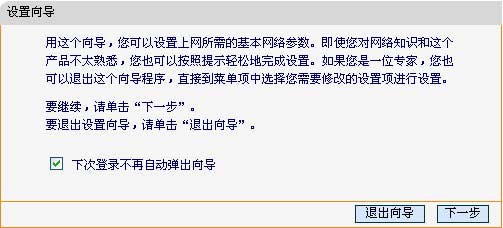
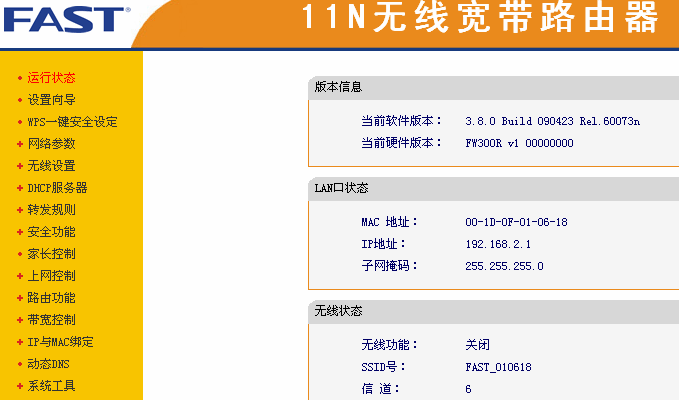 登录路由器后的主画面可以手动点击设置向导进行设置 单击下一步,进入上网方式选择画面。这里我们演示一般家庭用户所采用的PPPOE拨号上网的方式。具体根据您的实际情况。
登录路由器后的主画面可以手动点击设置向导进行设置 单击下一步,进入上网方式选择画面。这里我们演示一般家庭用户所采用的PPPOE拨号上网的方式。具体根据您的实际情况。 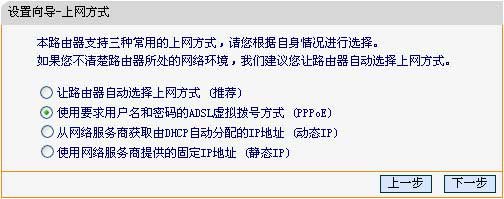 在如下图的界面中输入ISP提供的宽带上网的用户名和密码。
在如下图的界面中输入ISP提供的宽带上网的用户名和密码。
